|
LOVING CHRISTMAS
 Version française Version française

Merci Annie pour la permission de traduire tes tutoriels

Ce tutoriel a été créé avec Corel2018 et traduit avec CorelX7, mais il peut également être exécuté avec les autres versions.
Suivant la version utilisée, vous pouvez obtenir des résultats différents.
Depuis la version X4, la fonction Image>Miroir a été remplacée par Image>Renverser horizontalement,
et Image>Renverser avec Image>Renverser verticalement.
Dans les versions X5 et X6, les fonctions ont été améliorées par la mise à disposition du menu Objets.
Avec la nouvelle version X7, nous avons encore Image>Miroir et Image>Renverser/Retourner, mais avec nouvelles différences.
Voir les détails à ce sujet ici
Certaines dénominations ont changées entre les versions de PSP.
Les plus frequentes dénominations utilisées:


Traduction en italien ici
vos versions ici
Nécessaire pour réaliser ce tutoriel:
Matériel ici
Merci pour les tubes Cibi et Mou et pour les masques Narah
(dans cette page vous trouvez les liens aux sites des tubers.
Modules Externes.
consulter, si nécessaire, ma section de filtre ici
AAA Frames - Foto Frame ici
Alien Skin Eye Candy 5 Impact - Perspective Shadow ici
Flaming Pear - Glitterato ici
Mehdi - Sorting Tiles ici
Simple - Left Right Wrap (bonus) ici
Filters Unlimited 2.0 ici
Filtres Simple peuvent être utilisés seuls ou importés dans Filters Unlimited.
voir comment le faire ici).
Si un filtre est fourni avec cette icône,  on est obligé à l'importer dans Unlimited on est obligé à l'importer dans Unlimited

en fonction des couleurs utilisées, vous pouvez changer le mode mélange et l'opacité des calques.
Placer le preset  dans le dossier du filtre Alien Skin Eye Candy 5 Impact>Settings>Shadow. dans le dossier du filtre Alien Skin Eye Candy 5 Impact>Settings>Shadow.
En cliquant sur le preset une ou deux fois (selon vos réglages) automatiquement il se placera directement dans le dossier Settings de Alien Skin Eye Candy.
pourquoi un ou deux clic voir ici
Placer les sélections dans le dossier Sélections.
Ouvrir les masques dans PSP et les minimiser avec le reste du matériel.
1. Ouvrir une nouvelle image transparente 650 x 500 pixels.
2. Placer en avant plan la couleur claire #ccab7e,
et en arrière plan la couleur foncée #65533f.
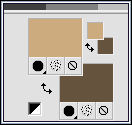
Remplir  l'image transparente avec la couleur d'arrière plan. l'image transparente avec la couleur d'arrière plan.
3. Effets>Modules Externes>Flaming Pear - Glitterato
les premières deux couleur: couleur d'arrière plan,
les autres deux couleurs: couleur d'avant plan
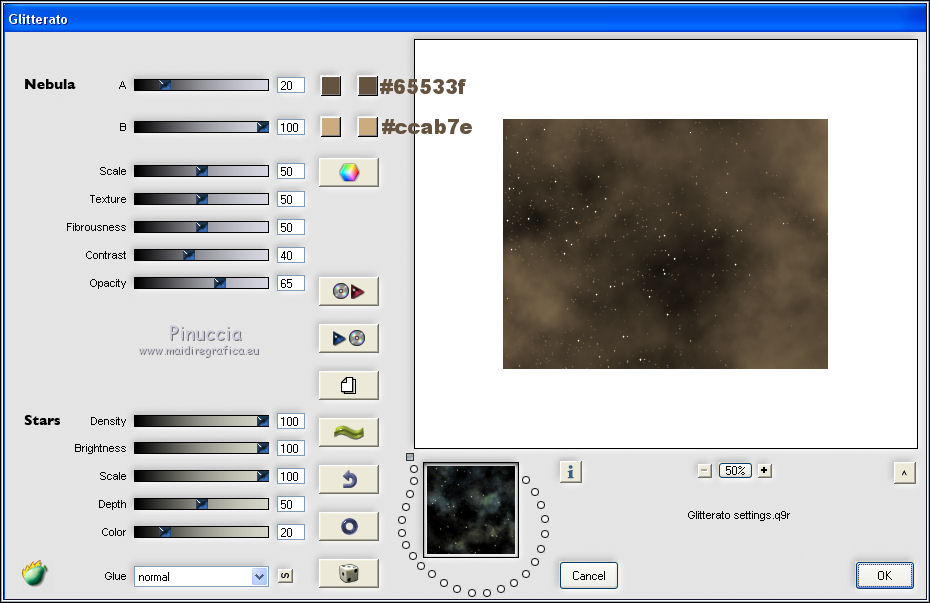
le résultat est aléatoire: si vous voulez le changer, cliquer sur la vague jusqu'à ce que vous verrez le résultat à votre goût
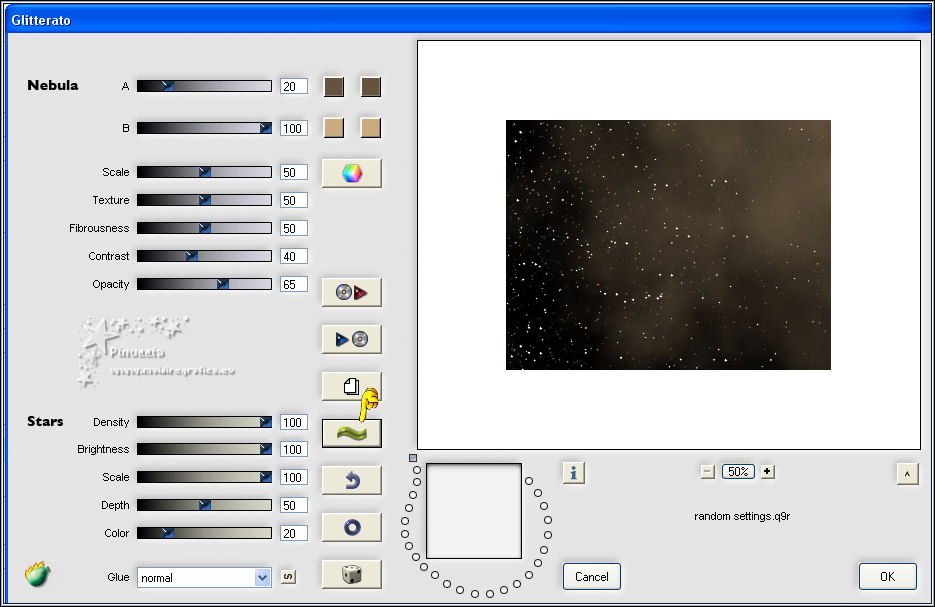
4. Sélections>Sélectionner tout.
Image>Ajouter des bordures, symétrique, couleur d'arrière plan.

5. Effets>Effets d'image>Mosaïque sans jointures, par défaut.

6. Effets>Effets 3D>Ombre portée, couleur noire.

7. Sélections>Charger/Enregistrer une sélection>Charger à partir du disque.
Chercher et charger la sélection lovingchristmas-1-cre@nnie.

8. Effets>Modules Externes>Flaming Pear - Glitterato, comme précédemment.
Sélections>Désélectionner tout.
9. Calques>Dupliquer.
Effets>Modules Externes>Simple - Left Right Wrap.
10. Réduire l'opacité de ce calque à 50%
Effets>Effets de bords>Accentuer.
11. Sélections>Sélectionner tout.
Image>Ajouter des bordures, symétrique, couleur d'avant plan.

12. Édition>Copier.
Sélections>Inverser.
Édition>Coller dans la sélection.
Sélections>Désélectionner tout.
13. Effets>Effets d'image>Mosaïque sans jointures.

14. Calques>Dupliquer.
Effets>Modules Externes>Mehdi - Sorting Tiles.
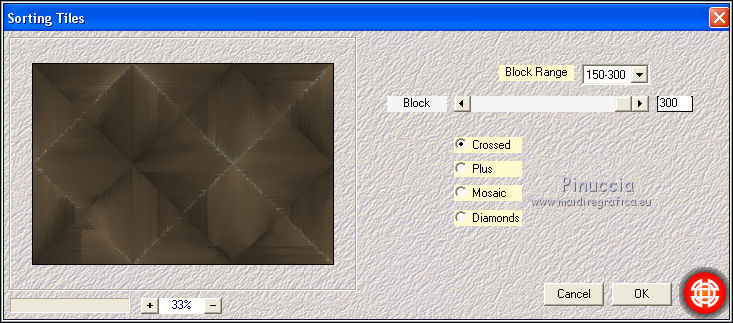
15. Image>Redimensionner, à 75%, redimensionner tous les calques décoché.
Placer le calque en mode Lumière dure et réduire l'opacité à 60%.
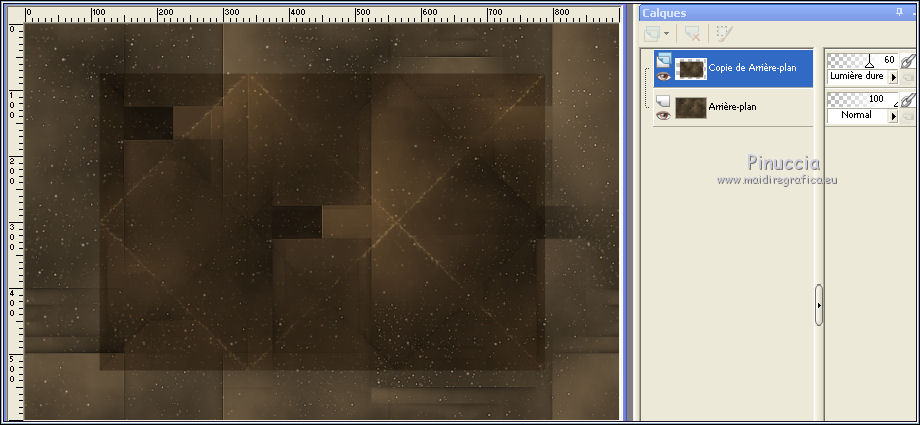
Effets>Effets de bords>Accentuer.
16. Effets>Effets d'image>Mosaïque sans jointures.
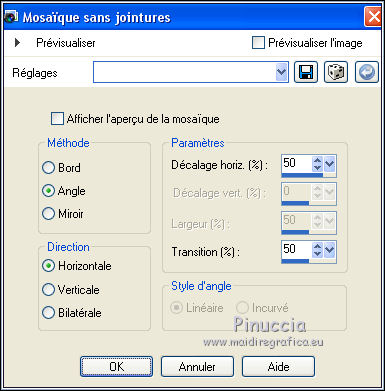
17. Effets>Modules Externes>Alien Skin Eye Candy 5 Impact - Perspective Shadow.
Seleziona il preset lovingchristmas-cre@nnie-ps
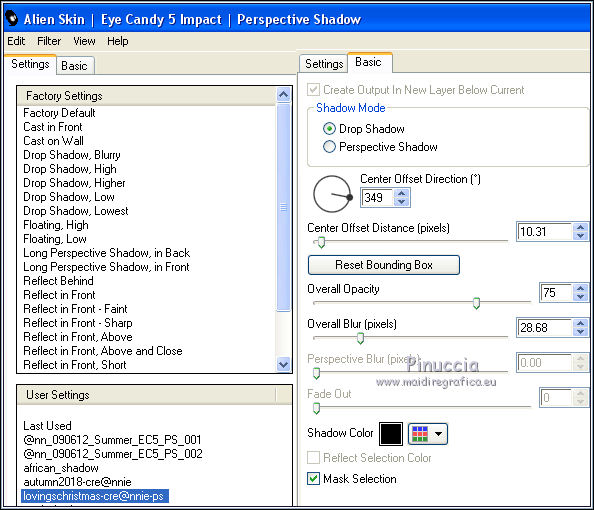
18. Calques>Nouveau calque raster.
Activer l'outil Sélection 
(peu importe le type de sélection, parce que avec la sélection personnalisée vous obtenez toujours un rectangle),
cliquer sur Sélection personnalisée 
et setter ces paramètres.
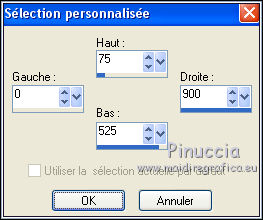
19. Ouvrir le tube hout-deco - Édition>Copier.
Revenir sur votre travail et Édition>Coller dans la sélection.
Réduire l'opacité de ce calque à 50%.
Sélections>Désélectionner tout.
20. Effets>Modules Externes>Alien Skin Eye Candy 5 Impact - Perspective Shadow, comme précédemment.
21. Calques>Fusionner>Calques visibles.
22. Calques>Dupliquer.
Image>Redimensionner, à 40%, redimensionner tous les calques décoché.
23. Activer l'outil Sélection 
Cliquer sur Zone opaque du calque

et vour aurez ce-ci

24. Effets>Modules Externes>AAA Frames - Foto Frame.
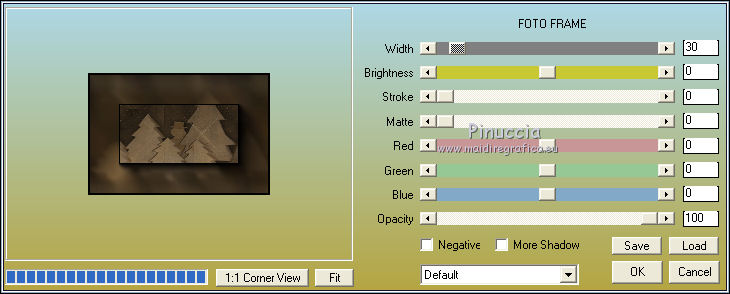
25. Effets>Modules Externes>Alien Skin Eye Candy 5 Impact - Perspective Shadow, comme précédemment.
Sélections>Désélectionner tout.
26. Touche K sur le clavier pour activer l'outil Sélecteur 
et placer Position horiz.: 10,00 et Position vert.: 10,00
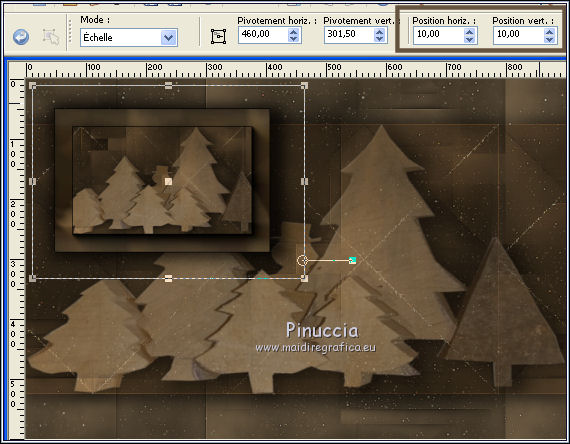
Touche M pour désélectionner l'outil.
27. Effets>Effets de bords>Accentuer.
28. vous positionner sur le calque du bas de la pile.
Réglage>Flou>Flou gaussien - rayon 15.

29. Calques>Nouveau calque raster.
Effets>Modules Externes>Flaming Pear - Glitterato, comme précédemment.
Réduire l'opacité de ce calque à 35%.
30. Image>Miroir.
Effets>Effets de bords>Accentuer davantage.
31. Calques>Nouveau calque raster.
Remplir  avec la couleur d'avant plan. avec la couleur d'avant plan.
32. Calques>Nouveau calque de masque>A partir d'une image.
Ouvrir le menu deroulant sous la fenêtre d'origine et vous verrez la liste des images ouvertes.
Sélectionner le masque Narah_Mask_0493.

Calques>Fusionner>Fusionner le groupe.
33. Placer le calque en mode Lumière dure et réduire l'opacité à 60%.
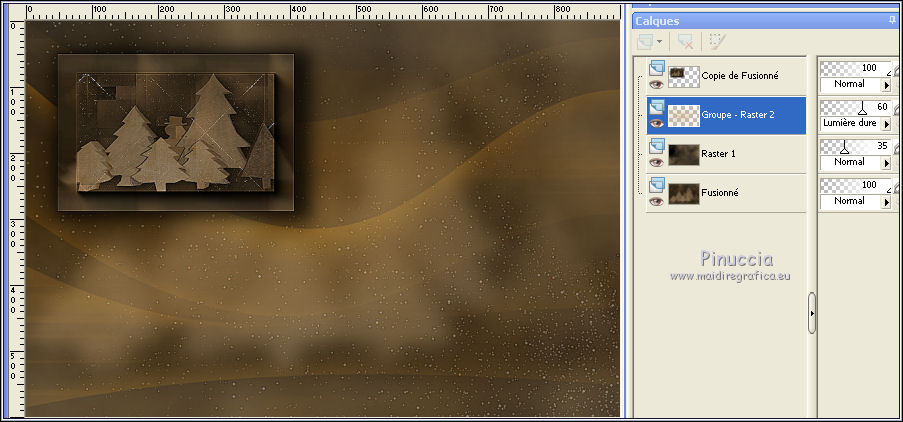
34. Calques>Nouveau calque raster.
Remplir  avec couleur d'arrière plan. avec couleur d'arrière plan.
35. Calques>Nouveau calque de masque>A partir d'une image.
Ouvrir le menu deroulant sous la fenêtre d'origine
et sélectionner le masque Narah_Mask_Abstract203.

Calques>Fusionner>Fusionner le groupe.
33. Placer le calque en mode Multiplier.
Image>Miroir.
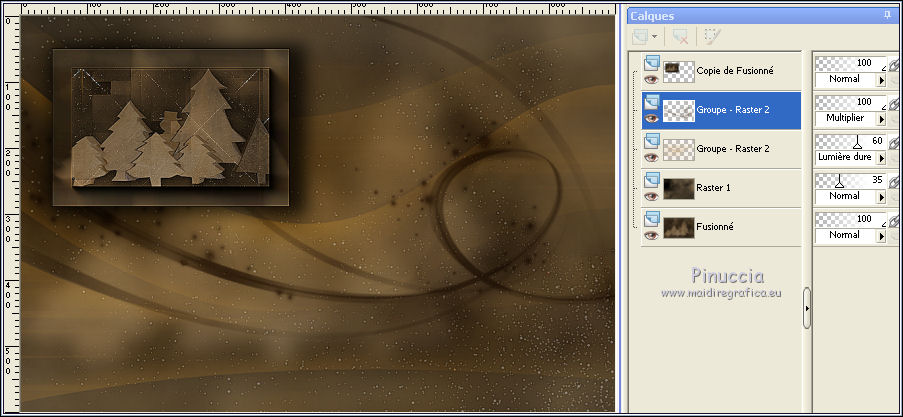
34. Sélections>Sélectionner tout.
Image>Ajouter des bordures, comme précédemment.
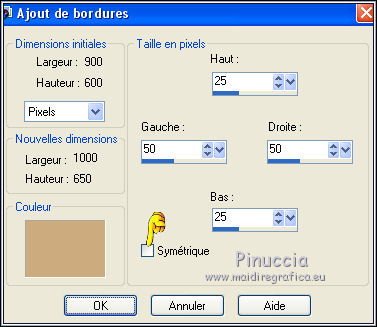
35. Sélections>Inverser.
Effets>Modules Externes>Flaming Pear - Glitterato, comme précédemment.
36. Sélections>Inverser.
Effets>Effets 3D>Ombre portée, comme précédemment.
Sélections>Désélectionner tout.
37. Ouvrir le tube mou_xmas_hanger - Édition>Copier.
Revenir sur votre travail et Édition>Coller comme nouveau calque.
38. Touche K pour activer l'outil Sélecteur 
et placer Position horiz.: 824,00 et Position vert.: 0,00.
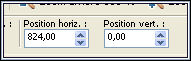
Touche M pour désélectionner l'outil.
39. Effets>Modules Externes>Alien Skin Eye Candy 5 Impact - Perspective Shadow, comme précédemment.
40. Vous positionner sur le calque du bas de la pile.
Calques>Nouveau calque raster.
Remplir  avec la couleur d'avant plan. avec la couleur d'avant plan.
41. Calques>Nouveau calque de masque>A partir d'une image.
Ouvrir le menu deroulant sous la fenêtre d'origine
et sélectionner le masque Narah_Mask_1321.

Calques>Fusionner>Fusionner le groupe.
42. Image>Renverser.
Réduire l'opacité de ce calque à 60%.
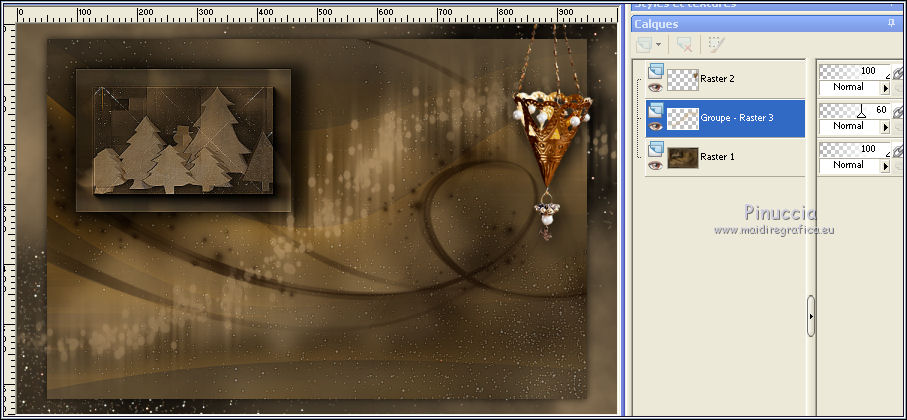
Effets>Effets de bords>Accentuer davantage.
43. Calques>Nouveau calque raster.
Sélections>Charger/Enregistrer une sélection>Charger à partir du disque.
Chercher et charger la sélection lovingchristmas-2-cre@nnie

Remplir  la sélection avec la couleur d'arrière plan. la sélection avec la couleur d'arrière plan.
Effets>Effets de bords>Accentuer davantage.
44. Effets>Effets 3D>Ombre portée, couleur noire.

Sélections>Désélectionner tout.
45. Ouvrir le tube mou_happynewyear_branch - Édition>Copier.
Revenir sur votre travail et Édition>Coller comme nouveau calque.
Image>Redimensionner, à 60%, redimensionner tous les calques décoché.
Déplacer  le tube dans le coin en bas à droite. le tube dans le coin en bas à droite.
Effets>Effets 3D>Ombre portée, comme précédemment.
46. Ouvrir le tube Beauty_golden_winter_CibiBijoux - Édition>Copier.
Revenir sur votre travail et Édition>Coller comme nouveau calque.
Image>Redimensionner, à 95%, redimensionner tous les calques décoché.
Déplacer  le tube un peu plus en bas à droite. le tube un peu plus en bas à droite.

47. Effets>Modules Externes>Alien Skin Eye Candy 5 Impact - Perspective Shadow, comme précédemment.
48. Signer votre travail sur un nouveau calque.
49. Image>Ajouter des bordures, 1 pixel, symétrique, couleur d'arrière plan.
50. Image>Redimensionner, 800 pixels de largeur, redimensionner tous les calques coché.
Enregistrer en jpg.
Le tube de cette version est de Syl

vos versions ici

Si vous avez des problèmes, ou des doutes, ou vous trouvez un link modifié, ou seulement pour me dire que ce tutoriel vous a plu, vous pouvez m'écrire.
25 Octobre 2018
|
 Version française
Version française





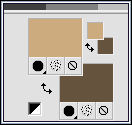
 l'image transparente avec la couleur d'arrière plan.
l'image transparente avec la couleur d'arrière plan.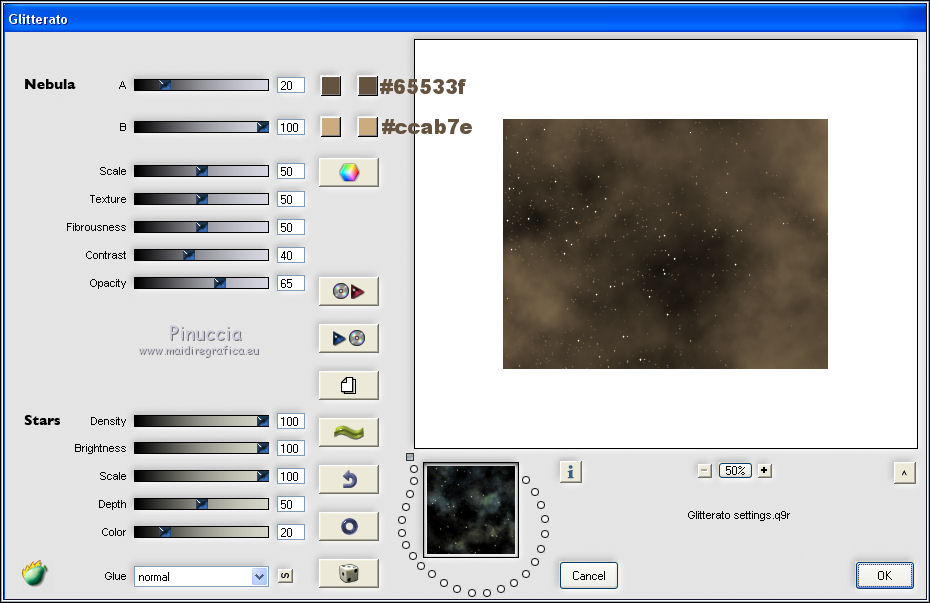
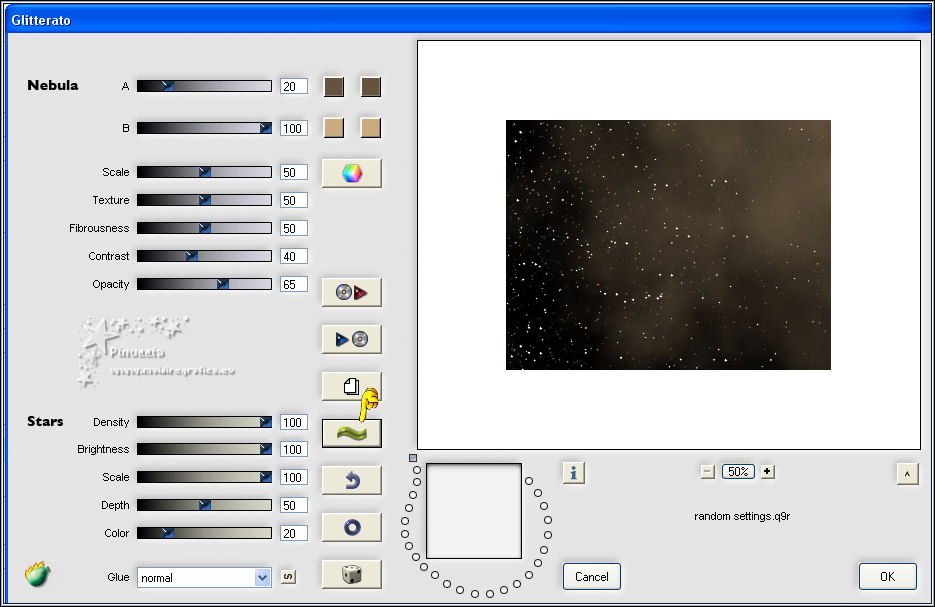






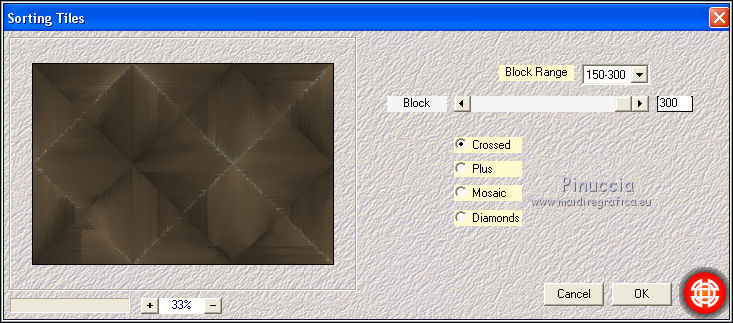
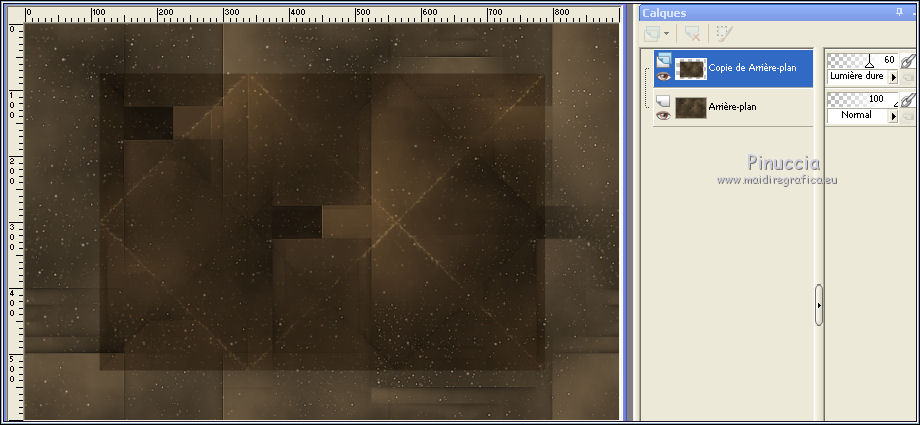
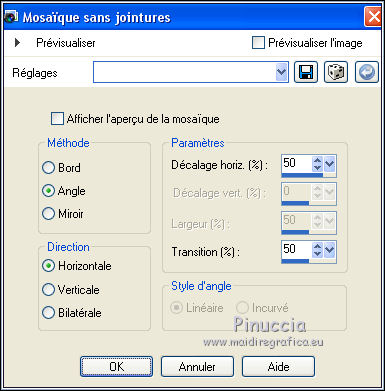
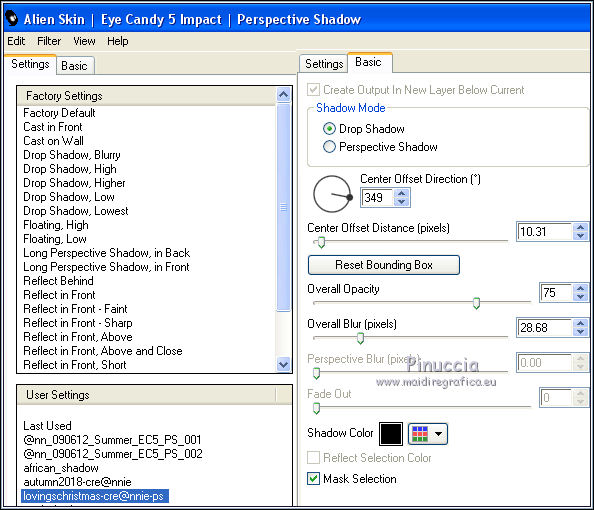


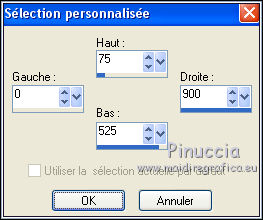


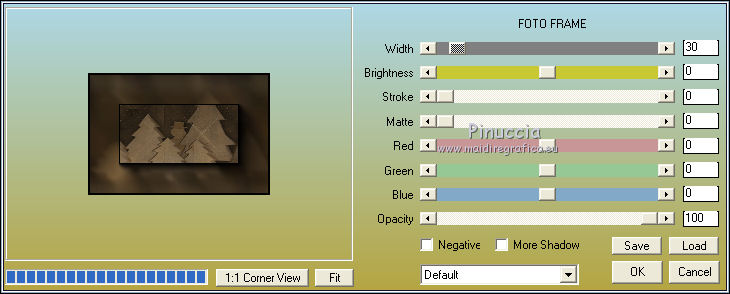

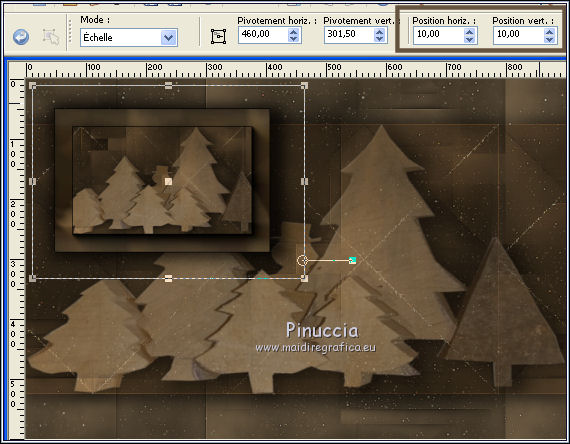


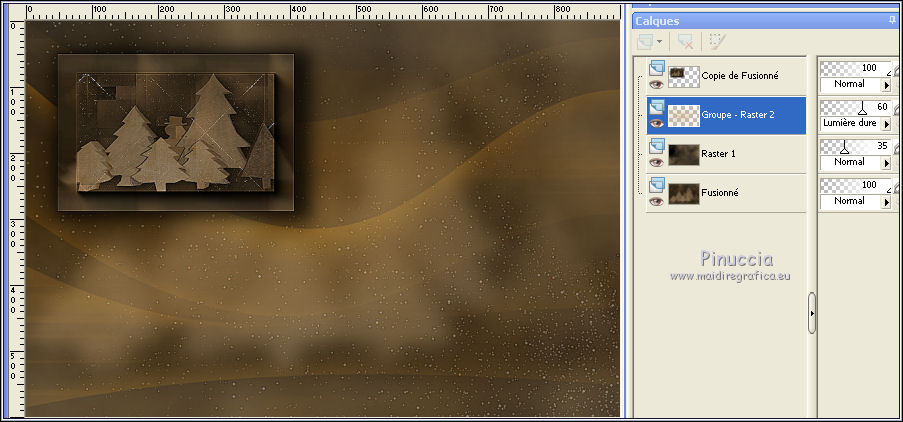

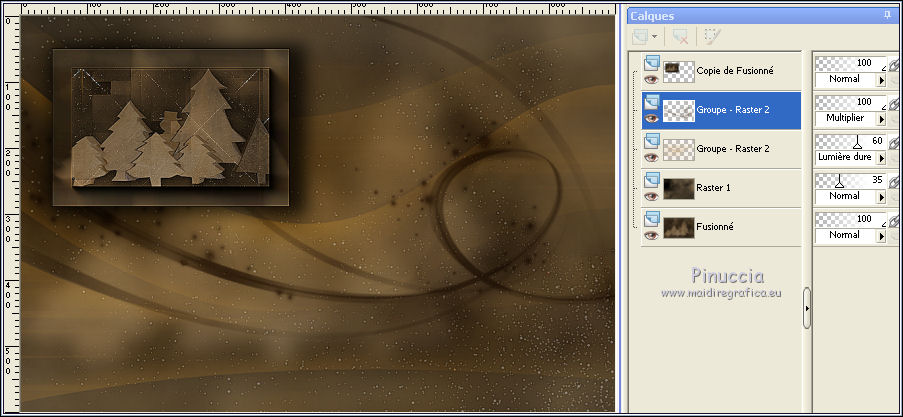
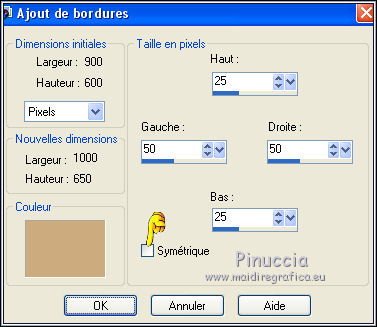
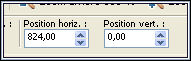

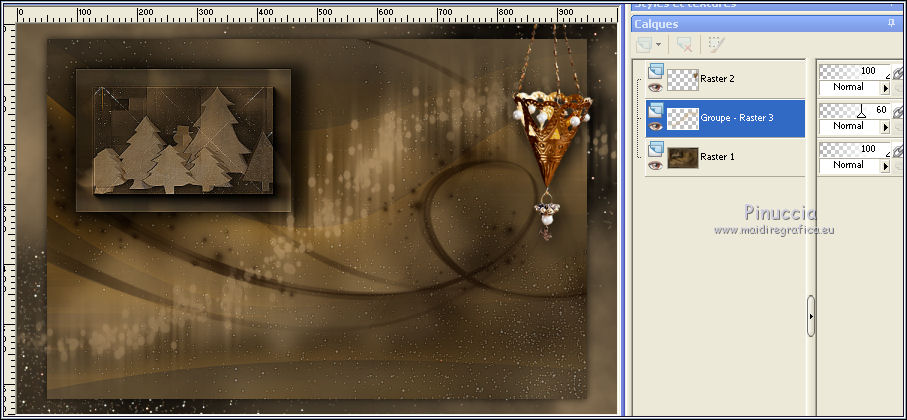


 le tube dans le coin en bas à droite.
le tube dans le coin en bas à droite.



